Bài viết được tư vấn chuyên môn bởi ông Võ Văn Hiếu – Giám đốc kỹ thuật của Trung tâm sửa chữa điện lạnh – điện tử Limosa.
Trong công việc và học tập, tính toán lũy thừa là một phép toán rất quan trọng. Và trong các bảng tính của Microsoft Excel, chúng ta có thể tính toán lũy thừa bằng cách sử dụng các hàm và công thức. Tuy nhiên, không phải ai cũng biết cách sử dụng chúng. Vì vậy, trong bài viết ngày hôm nay hãy cùng Trung tâm sửa chữa điện lạnh – điện tử Limosa tìm hiểu cách tính lũy thừa trong Excel bằng hàm và công thức.

MỤC LỤC
1. Hướng dẫn cách tính lũy thừa trong Excel bằng hàm và công thức
1.1. Cách sử dụng toán tử mũ (^) để tính lũy thừa trong Excel
Trong Excel, toán tử mũ (^) được sử dụng để tính lũy thừa của một số. Cách sử dụng toán tử mũ để tính lũy thừa như sau:
- Bắt đầu một ô trống mới trong bảng tính Excel.
- Nhập số cơ sở vào ô đó, ví dụ: 2.
- Nhập dấu toán tử mũ (^).
- Nhập số mũ, ví dụ: 3.
- Nhấn Enter để tính toán lũy thừa. Kết quả hiển thị trên ô đó sẽ là 2^3 = 8.
Lưu ý rằng, nếu mũ là một số thực, Excel sẽ tính toán bằng cách sử dụng phương pháp luỹ thừa và logarithm. Ví dụ, nếu bạn muốn tính 2^(1/2), bạn có thể sử dụng công thức =POWER(2,0.5) hoặc sử dụng công thức =SQRT(2) để tính toán căn bậc hai của 2.
Toán tử mũ là một trong những công cụ quan trọng để tính toán lũy thừa trong Excel. Tuy nhiên, nếu bạn muốn tính toán lũy thừa của một số trong một công thức phức tạp, bạn nên sử dụng hàm POWER của Excel thay vì toán tử mũ để tính toán chính xác hơn.
1.2. Cách sử dụng hàm POWER để tính lũy thừa trong Excel
Hàm POWER là một hàm tính toán lũy thừa trong Excel. Hàm này có thể sử dụng để tính toán lũy thừa của một số với bất kỳ mũ nào. Cú pháp của hàm POWER như sau:
=POWER(number, power)
Trong đó:
- number: Là số cơ sở mà bạn muốn tính lũy thừa.
- power: Là mũ bạn muốn tính lũy thừa.
Ví dụ, để tính 2^3, bạn có thể sử dụng công thức =POWER(2,3). Kết quả là 8.
Ngoài ra, hàm POWER cũng có thể sử dụng để tính căn bậc n của một số. Ví dụ, để tính căn bậc hai của 9, bạn có thể sử dụng công thức =POWER(9,0.5) hoặc =SQRT(9). Cả hai công thức đều sẽ cho kết quả là 3.
Lưu ý rằng, nếu mũ là một số thực, Excel sẽ tính toán bằng cách sử dụng phương pháp lũy thừa và logarithm.
Sử dụng hàm POWER trong Excel sẽ giúp bạn tính toán lũy thừa một cách chính xác và thuận tiện hơn, đặc biệt là khi bạn muốn tính toán trong một công thức phức tạp.
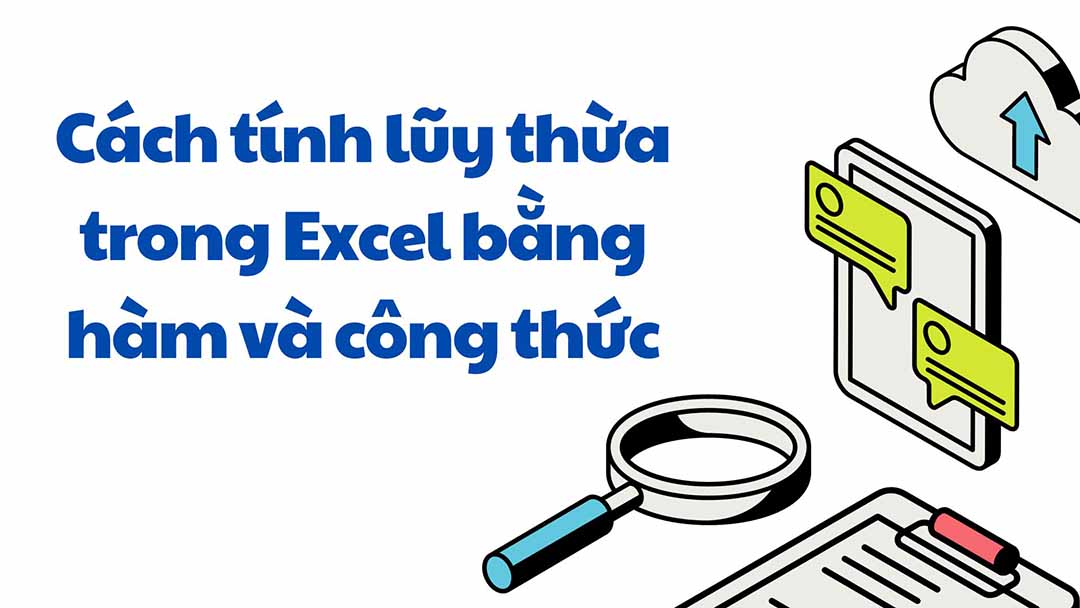
2. Điểm khác nhau giữa cách tính lũy thừa trong Excel bằng hàm và công thức
Cách tính lũy thừa trong Excel bằng hàm và công thức đều cho kết quả tương tự nhau, tuy nhiên, có một số điểm khác nhau như sau:
Cú pháp khác nhau:
- Cách sử dụng toán tử mũ để tính lũy thừa như sau: số cơ sở ^ số mũ.
- Cách sử dụng hàm POWER để tính lũy thừa như sau: POWER(số cơ sở, số mũ).
Mũ có thể là số thực:
- Toán tử mũ (^) chỉ cho phép tính lũy thừa với số nguyên
- Trong khi đó hàm POWER cho phép tính lũy thừa với số thực.
Độ chính xác khác nhau:
- Toán tử mũ (^) có thể gây ra sai số trong trường hợp tính toán lũy thừa của số thực, đặc biệt khi mũ là một số nhỏ.
- Hàm POWER sử dụng phương pháp tính toán chính xác hơn, giúp tránh sai số khi tính toán lũy thừa của số thực.
Sử dụng trong các công thức phức tạp:
- Hàm POWER thường được sử dụng trong các công thức phức tạp để tính toán lũy thừa của các biểu thức phức tạp hơn
- Trong khi toán tử mũ (^) thường được sử dụng trong các công thức đơn giản.
Vì vậy, để tính toán lũy thừa một cách chính xác và thuận tiện hơn, đặc biệt là trong các công thức phức tạp, bạn nên sử dụng hàm POWER của Excel thay vì toán tử mũ (^).

3. Ưu điểm và nhược điểm của mỗi cách tính lũy thừa trong Excel bằng hàm và công thức
Cách tính lũy thừa trong Excel bằng hàm và công thức đều có những ưu điểm và nhược điểm riêng. Dưới đây là một số ưu điểm và nhược điểm của mỗi cách tính lũy thừa trong Excel.
3.1. Hàm POWER
Ưu điểm của cách tính lũy thừa bằng hàm POWER:
- Hàm POWER sử dụng phương pháp tính toán chính xác hơn, giúp tránh sai số khi tính toán lũy thừa của số thực.
- Hàm POWER cho phép tính toán lũy thừa với số thực, còn toán tử mũ (^) chỉ cho phép tính lũy thừa với số nguyên.
- Hàm POWER thường được sử dụng trong các công thức phức tạp để tính toán lũy thừa của các biểu thức phức tạp hơn.
Nhược điểm của cách tính lũy thừa bằng hàm POWER:
- Cú pháp của hàm POWER khá dài, nếu tính toán lũy thừa trong các công thức đơn giản thì việc sử dụng hàm POWER có thể gây mất thời gian so với việc sử dụng toán tử mũ (^).
- Hàm POWER có thể không được hỗ trợ trên một số phiên bản Excel cũ hơn.
3.2. Toán tử mũ (^)
Ưu điểm của cách tính lũy thừa bằng toán tử mũ (^):
- Toán tử mũ (^) có cú pháp đơn giản, rất thuận tiện để sử dụng trong các công thức đơn giản.
- Toán tử mũ (^) được hỗ trợ trên hầu hết các phiên bản Excel, không cần cập nhật phiên bản mới nhất.
Nhược điểm của cách tính lũy thừa bằng toán tử mũ (^):
- Toán tử mũ (^) chỉ cho phép tính lũy thừa với số nguyên, không thể tính lũy thừa với số thực.
- Toán tử mũ (^) có thể gây ra sai số trong trường hợp tính toán lũy thừa của số thực, đặc biệt khi mũ là một số nhỏ.
- Toán tử mũ (^) không được sử dụng trong các công thức phức tạp để tính toán lũy thừa của các biểu thức phức tạp hơn.
Trên đây là một số thông tin về cách tính lũy thừa trong Excel bằng hàm và công thức, hy vọng giúp người dùng lựa chọn cách tính phù hợp và đảm bảo độ chính xác khi tính toán trong Excel. Nếu muốn biết thêm thông tin hoặc có bất kỳ thắc mắc hãy liên hệ HOTLINE 1900 2276 để được Trung tâm sửa chữa điện lạnh – điện tử Limosa hỗ trợ.

 Thời Gian Làm Việc: Thứ 2 - Chủ nhật : 8h - 20h
Thời Gian Làm Việc: Thứ 2 - Chủ nhật : 8h - 20h Hotline: 1900 2276
Hotline: 1900 2276




